Reklaam
Iga iOS-i podcasti rakendus Parim taskuhäälingusaadete rakendus iPhone'i ja iPadi jaoks: 7 parimat valikut võrreldudKas otsite parimat podcasti rakendust iPhone'ile ja iPadile? Nautige oma lemmik taskuhäälingusaateid nende suurepäraste funktsioonidega täidetud taskuhäälingusaadete abil. Loe rohkem võtab podcasti kuulamisel pisut teistsuguse lähenemise. Apple'i rakendus Podcastid vaikimisi kuvab mängimata episoodide loendi. Pocket Cast'i avaekraan Kuidas hallata oma taskuhäälingukollektsiooni taskuvalude abilNetisaadete populaarsus kasvab. Probleem on selles, et teie taskuhäälingusaadete kollektsioon on tõenäoliselt pisut käest ära läinud. Selles artiklis selgitame, kuidas hallata oma taskuhäälingusaadete kogu Pocket Casts abil. Loe rohkem näitab teie netisaadete ruutu. Castro selle asemel palub teil lisada oma järjekorda üksiku episoodi.
Pilvine kasutab esitusloendit. Kui olete tellinud hulga taskuhäälingusaateid, näete kõigepealt pärast rakenduse avamist jaotist Esitusloendid. Esitusloend All Episodes luuakse teile juba. UI-s soovitatakse tungivalt luua oma taskuhäälingusaadete haldamiseks esitusloend. See on parim viis pilves ilmutamiseks. Ja sellest me räägime täna.
Miks on pilves parem kui netisaadete rakendus
Pilvine on parim taskuhäälingusaadete rakendus iPhone'is ja iPadis, kuna on tasakaalus elegantse lihtsuse ja võimsate funktsioonide vahel. Harjumine võib võtta natuke aega, kuid kui seda teete, sirvite rakenduse läbi ja imestate, kuidas kasutasite mõnda muud rakendust, eriti Apple'i Podcasti rakendust.
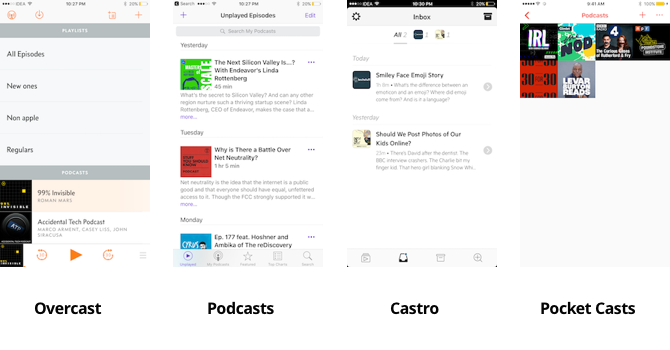
Kui kasutate oma iPhone'is sisseehitatud Podcast-rakendust, saab Overcast üsna värskenduseks. Seda pole mitte ainult lihtsam netisaadete otsimine ja tellimine Kuidas leida episoodide pikkusest lähtuvalt uusi juhuslikke saateidKui teil on aega vähe ja soovite kuulata juhuslikku taskuhäälingusaadet, mis sobib selle ajaga, on see ideaalne viis seda teha. Loe rohkem , Overcastil on võimukasutaja funktsioone, mida Podcasti rakendusel lihtsalt pole.
Seal on tasemel tasemel esitusloendi haldamine ja järjekorda, mida on lihtne hallata. Lisaks suurendab funktsioon Volume Boost arukalt helitugevust heli moonutamata. Nutika kiiruse funktsioon eemaldab vaikuse, mis tähendab, et peate samal ajal kuulama rohkem taskuhäälingusaateid.
Overcast'i kujundus on lihtne, kuid kui olete sellega harjunud, hakkate hindama selle tõhusust. Peaaegu kõik siin töötab pühkimisega. Saatena näidatakse episoodide taasesitust ja taskuhäälingusaateid. Nende tühistamiseks võite tagasi libistada ükskõik kuhu ja naasta eelmisele lehele.
Saate tellida saateid või lisada episoode
Koputage Overcast'i avakuval ikooni pluss “+” nuppu paremas ülanurgas. Siit leiad Twitteri soovitused Kuidas saada häid raamatusoovitusi Twitteri abilKui olete innukas lugeja, kes on aktiivne ka Twitteris, saate neid ühendada, et saada suurepäraseid uusi soovitusi järgmiste raamatute lugemiseks. Loe rohkem (kui olete oma Twitteri konto linkinud) ja paar kollektsiooni erinevate kategooriate jaoks. Pilves Esiletõstetud ei ole vahekaart nii avar kui Apple'i rakendus Podcastid. Kuid otsinguribalt saate otsida mis tahes soovitud netisaateid.

Kui olete selle leidnud, võite kas koputada Telli, et lisada taskuhäälingusaade oma voogu, või võite koputada üksikut episoodi selle esitamise alustamiseks või allalaadimiseks.

Kui olete taskuhäälingusaate tellinud, minge lehele Seadistused vahekaardil ja saate kohandada, kui palju viimaseid episoode säilitada, kas saate selle kohta märguandeid ja kuidas episoode sorteeritakse.

Taskuhäälingusaate või jao kustutamine on samuti üsna lihtne. Pühkige loendivaates lihtsalt vasakule ja koputage nuppu Kustuta nuppu.
Tehke nutikas esitusloend
Kui olete tellinud käputäie taskuhäälingusaateid, on aeg luua oma esimene esitusloend. Luuame esitusloendi taskuhäälingusaadetest, mida te usuliselt iga nädal kuulate, sealhulgas see üks netisaade on kuulata kohe, kui see väljas on, ükskõik kui pikk järjekord on.
Puudutage nuppu Uus esitusloend ikooni ja valige Uus nutikas esitusloend. Pange sellele nimi ja veenduge, et see oleks sorteeritud Uusim vanimateni.
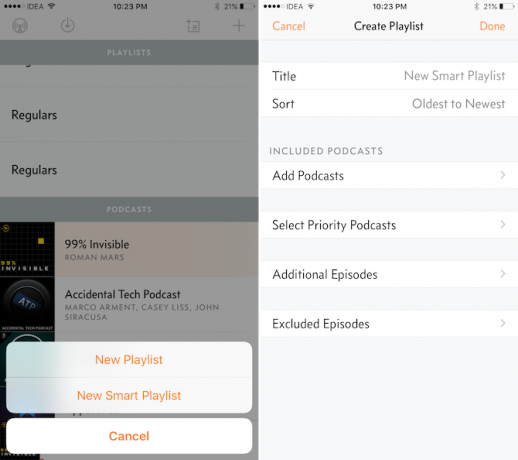
Siis alates Lisage netisaated puudutage jaotist taskuhäälingusaated, mida te igal nädalal kuulate.

Seejärel koputage nuppu Valige prioriteetsed netisaatedja valige üks taskuhäälingusaade, mida soovite loendis kõige paremal kohal olla.
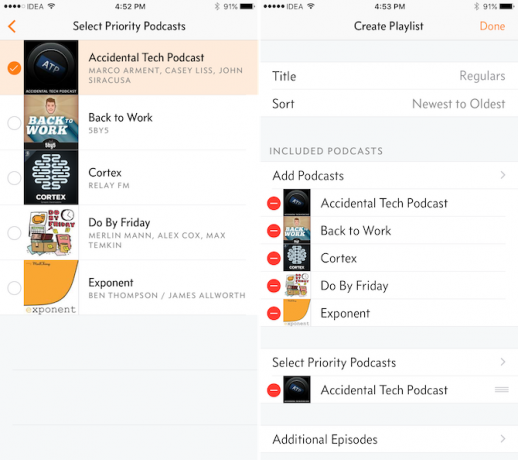
Sellesse esitusloendisse saate lisada ka oma kanalist üksikuid taskuhäälingusaadete episoode. Koputage Valmis ja esitusloend salvestatakse.
Kasutage järjekorda tõhusalt
Esiteks koputage ikooni Overcast ja veenduge Pidev mängimine suvand on lubatud. See tagab, et esitus ei peatu pärast praeguse jao lõppu.
Nii nagu esitusloendid, on ka järjekord rakenduse suur osa. Tavalise taskuhäälingusaatja kuulajana tahate sageli korraldada, mida episood järgmisena mängib. Pilvine pakub selleks mitmeid viise.

Kui saate teate, et uus osa on väljas, saate selle järjekorda lisada 3D puudutab teatist Kõik, mida saate oma 3D-puutega oma iPhone'is teha3D touch on tõesti ainult rõhutundliku ekraani väljamõeldud nimi, kuid lisab iOS-i terve hulga täiendavaid sisestussuvandid. Loe rohkem . Kui koputate loendist mõnda episoodi, leiate kohe nupu Esita kõrval kuvatava Lisa järjekorda nuppu ja seejärel valige Esita järgmine. Selle valiku abil saate esitusloendisse ka episoodi lisada.

Järjekorra ümberkorraldamine esitusloendis viibides on veelgi lihtsam. Iga episoodiloendi paremal oleval ribal leiate käepideme. Puudutage seda ja hoidke seda ning libistage episoodi järjekorras üles või alla libistamiseks üles või alla.
Taasesituse funktsioonide kohandamine

Pärast taskuhäälingusaate esitamise alustamist koputage mini-mängijat ja libistage paremale, et pääseda taasesituse juhtelementide juurde. Siit peaksite proovima lubamist Hääle võimendus ja Nutikas kiirus Funktsioonid. Samuti saate taskuhäälingusaadet kiirendada. Altpoolt saate seada unetaimeri 15 või 30 minutiks.
Luba tume režiim

Pilves on tõeliselt armas tume režiim, mis ei muuda ainult värve ümber. Alates Seadistused (puudutage vasakus ülanurgas ikooni Overcast), lülitage sisse Tume režiim ja näete, et tüpograafia muutub ja taust muutub tumesiniseks. Ja oranžid aktsendid muutuvad helesiniseks siniseks. Kõik on palju rahulikum.
Vaadake seadeid
Lõpuks vaatame üksikasjalikult menüüd Seaded. Pilves peidab siin väiksemaid võimalusi. Ja kui sa oled nagu mina, võiksite rakendust kohandada seni, kuni saate selle just õigeks. Siit saate menüü Seaded.

Uued episoodid: Siit saate valida, kas rakendus peaks alla laadima uued episoodid WiFi, mobiilside või lihtsalt voogesituse ajal.
Mängitud episoodid: Hea tava on lasta rakendusel automaatselt jagu kustutada, kui olete selle esitamise lõpetanud. Teise võimalusena võite selle säilitada, kuni see käsitsi kustutatakse.
Nitpicky üksikasjad: Selles jaotises saate valida otsimisintervallid, keelata kõrvaklappide kaugfunktsiooni ja palju muud.
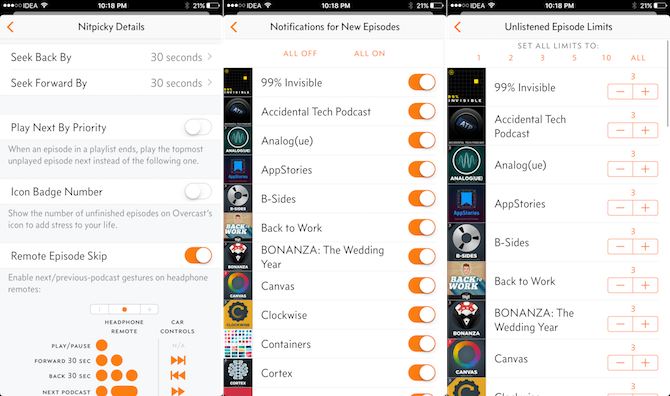
Teated uute episoodide kohta: Kui soovite teatisi ainult konkreetsete netisaadete kohta, saate seda siin kohandada.
Salajaste episoodide limiit: Vaikimisi hoiab rakendus ümber ainult kolm viimast loendisse panemata osa. Kuid saate limiiti podcastide kaupa suurendada või vähendada.
Minge üle versioonile Premium
Pilvine on üks väheseid rakendusi, kus reklaamidest on tegelikult abi. Overcastil on nüüd oma reklaamisüsteem, kus see näitab ribareklaamides teile taskuhäälingusaateid ja teenuseid. Leidsin tegelikult sel viisil paar uut taskuhäälingut.
Kui te ei ole reklaamide fänn, saate registreeruda Overcast Premiumi jaoks hinnaga 9,99 dollarit aastas. See eemaldab kõik reklaamid ja lisab uusi funktsioone, näiteks võime oma faile oma ülekasutatud kontole üles laadida ja uue tumeda ikooni.
Mida te oma iPhone'is taskuhäälingusaadetega kursis hoidmiseks kasutate? Mis on mõned teie lemmikhäälingusaated? Jagage meiega allolevates kommentaarides.
Khamosh Pathak on vabakutseline tehnoloogiakirjanik ja kasutajakogemuse kujundaja. Kui ta ei aita inimestel oma praegust tehnoloogiat parimal viisil kasutada, aitab ta klientidel kujundada paremaid rakendusi ja veebisaite. Vabal ajal leiate, et ta vaatab Netflixi komöödia eripakkumist ja proovib veel kord pika raamatu läbi saada. Ta on Twitteris @pikseldetektiiv.